Windows 10にChromiumベースのMicrosoft Edgeをインストールする方法

MicrosoftはChromiumに基づいて新しいEdgeを構築しています。 Devチャンネルで利用できるようになりました。ダウンロードしてインストールする方法と、期待できるものをいくつか紹介します。
あなたが聞いていない場合、マイクロソフトは構築していますChromiumベースの新しいEdgeブラウザー。同社は12月に変更を発表しました。もちろん、Chromiumは最も人気のあるブラウザであるGoogle Chromeのバックボーンです。リークされた初期バージョンはオンラインで入手できましたが、自分で試してみることができます。 Chromiumに基づいてMicrosoft Edgeをダウンロードしてインストールする方法と、期待できるものをいくつか紹介します。
これは初期の開発者であることに注意してくださいブラウザのバージョン。そのため、ユーザーエクスペリエンスにバグや不具合が発生する可能性があります。また、一部のサイト、サービス、および拡張機能が正しく機能しない場合があります。現在、Windows 10でのみ利用可能です。しかし、ブラウザの公式ベータ版は今後数週間でリリースされます。そのバージョンが公開されると、Windows 7と8.1およびmacOSで実行できるようになります。完成した製品バージョンは、この秋にWindows 10でデフォルトで出荷される予定です。
Windows 10にChromiumベースのMicrosoft Edgeをインストールする
開始するには、Microsoft Edge Insiderページに移動し、「Windows 10向けの開発チャンネルをダウンロード」ボタンをクリックして、ライセンス条項に同意します。
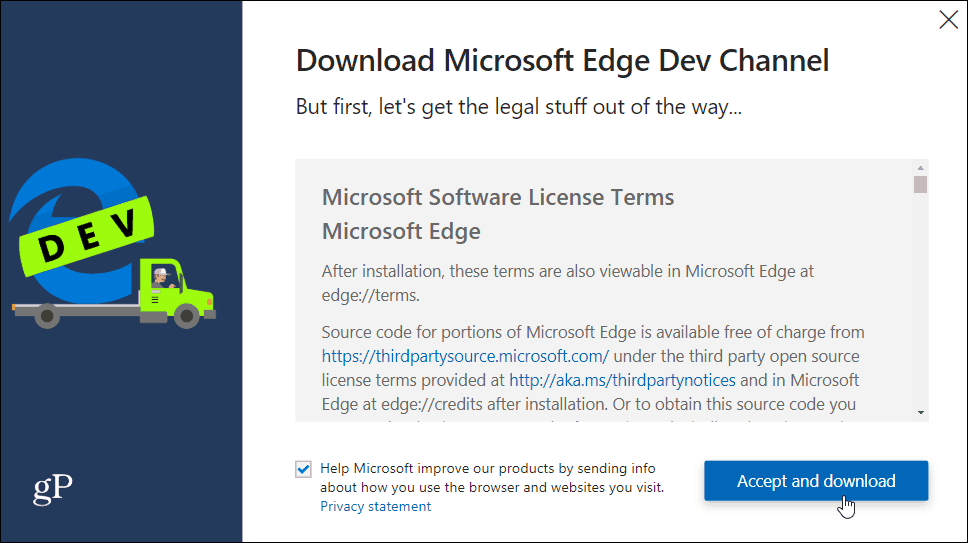
次に、インストーラーを実行し、インストールを許可します。数秒しかかかりません。
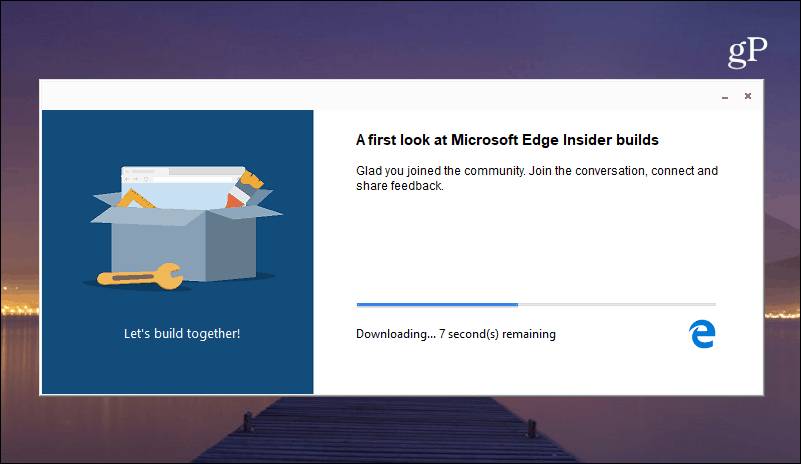
それでおしまい。 起動すると、ブックマーク、履歴、およびGoogle Chromeのその他のデータを使用することを選択できます(インストールされている場合)。または、最初から始めて、ランディングページのタブの外観を選択することもできます。もちろん、レイアウトなどの変更は、後で[設定]で行うことができます。
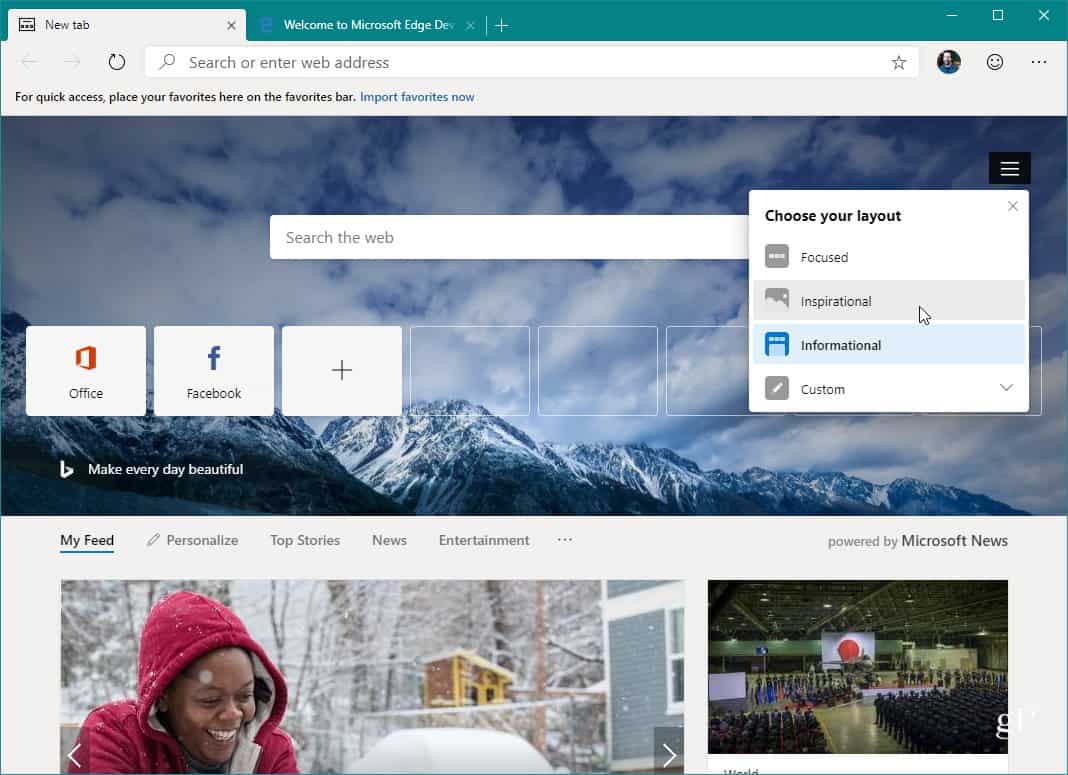
Chromeに精通している場合は、ナビゲーション、ブックマークのインポート、設定の検索に関する問題。また、すべてのMicrosoftプレビューソフトウェアと同様に、フィードバックボタンがあります。開発者に何かを知りたい場合は、右上隅にあるフィードバックボタン(スマイリーフェイス)をクリックします。
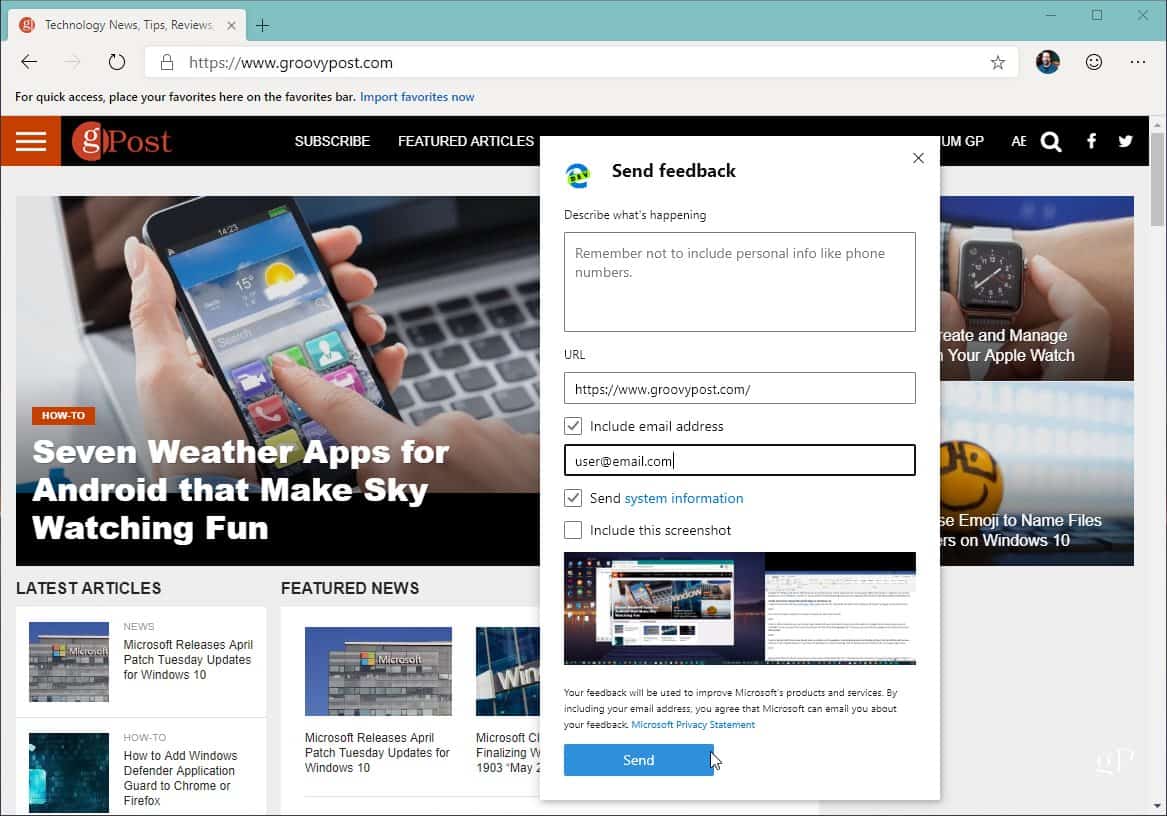
これはあなたを置き換えるものではないことに注意してくださいMicrosoft Edgeの現在のバージョン。これは、システムで実行されている別個のブラウザーです。試してみて、興味がない場合はアンインストールできます。に行く 設定>アプリ 「Microsoft Edge Dev」までスクロールダウンし、「アンインストール」ボタンをクリックします。
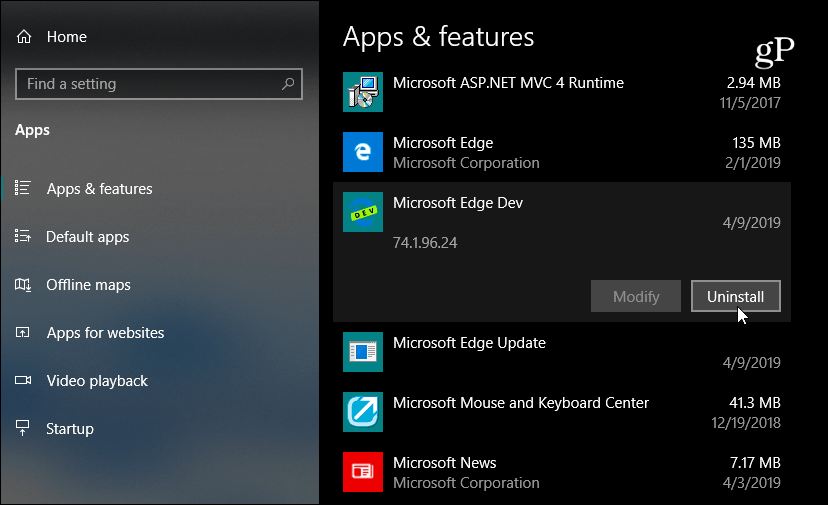
最新のものを試してみたい場合バージョンと新しいビルド。この記事の執筆時点で、Microsoft Edge Insider Channelsページにアクセスすると、毎週および毎日のビルドが見つかります。より安定したチャネルがすぐに来ています。
さあ、それで遊んで、何を見るあなたは考える。 MicrosoftがOpen Source Chromiumを使用してEdgeブラウザを構築するのを見るのは非常に興味深い展開です。新しいMicrosoft Edgeが進化し続けるにつれて、より詳細に説明します。しかし、今のところ、熱心な人や好奇心がある人は、自分で試してみることができます。










コメントを残す